2019 MAZDA MODEL 3 HATCHBACK sat nav
[x] Cancel search: sat navPage 33 of 290

Säkerhetsåtgärder för
det kompletterande
säkerhetssystemet
(SRS)
Säkerhetsåtgärder för
det kompletterande
säkerhetssystemet (SRS)
Det kompletterande säkerhetssystemet
(SRS), fram och på sidorna, omfattar
olika typer av krockkuddar. Kontrollera
vilken typ av krockkuddar som finns
i din bil genom att lokalisera ”SRS
AIRBAG” lägesindikatorerna. Dessa
indikeringar finns där krockkuddarna
är monterade.
Krockkuddarna är installerade
på följande ställen:
Rattnavet (förarkrockkudde) Instrumentpanelen framför frampassageraren
(frampassagerarkrockkudde)
Under instrumentpanelen (förarens
krockkudde i knähöjd)
På ytterkanten av de främre
ryggstöden (sidokrockkuddar)
De främre och bakre fönsterstolparna
och i takkanten längs med båda
sidorna (gardinkrockkuddar)
Vissa fordon har en sensor som
avkänner när fordonet riskerar att välta.
Det kompletterande säkerhetssystemet
med krockkuddar ger bara extra skydd
vid speciella situationer, därför är det
viktigt att alltid använda säkerhetsbälte:
Krockkuddar utan säkerhetsbälten ger
inte tillräckligt skydd vid en eventuell
kollision. Användning av säkerhetsbälte
är nödvändig för att:
Hålla alla personer på plats så att
de inte kastas in i en krockkudde
som utlöses.
Minska risken för skador vid
olyckor när krockkuddar inte
är till någon nytta, exempelvis vid
kollision bakifrån.
Minska risken för olyckor vid
kollision framifrån, snett framifrån,
från sidan eller vältning som
inte är tillräckligt kraftiga för att
aktivera krockkuddarna.
Minska risken från att kastas
ut ur bilen.
Minska risken för skador på den
nedre delen av kroppen och
benen under en olycka eftersom
krockkuddar inte skyddar dessa delar
av kroppen.
Hålla fast föraren i ett läge som
möjliggör bättre kontroll över bilen.
VARNING
Säkerhetsbälten måste användas
i bilar med krockkuddar.
Barn bör inte åka i passagerarsätet
fram:
Där det är möjligt ska 12-åriga barn
och yngre sitta i baksätet med lämplig
barnsäkerhetsutrustning anpassad till
barnets ålder och storlek.
Sitt inte för nära krockkuddarna fram. Sitt i mitten av sätet och ha säkerhets-
bältet ordentligt fastspänt.
Fäst inga föremål på eller runt
området där förarens och
framsätespassagerarens krockkuddar
eller sidokrockkuddarna blåses upp.
Placera inget bagage eller andra
föremål under framsätena.
Kör inte en bil med trasiga
komponenter till krockkuddarna/
bältessträckarna:
2-22
SRS-krockkuddar
Page 170 of 290

Vad är MZD Connect?
Vad är MZD Connect?
1. Radio
2. Bluetooth
®-ljud/handsfreesamtal/SMS (Short Message Service)
3. USB-ljud/USB-video
4. USB-port*
1/SD-kortplats*2
5. CD-spelare*
6. CD*
7. SD-kort (navigationssystem)*
*1 USB-portens placering varierar beroende på bilmodellen.
*2 SD-kortplatsen är till för navigationssystemet. För bilar med navigationssystem
sätts SD-kortet (Mazda original) med lagrad kartdata i SD-kortfacket.
*Vissa modeller.5-7
MZD Connect
5
Funktioner i kupén
Page 171 of 290
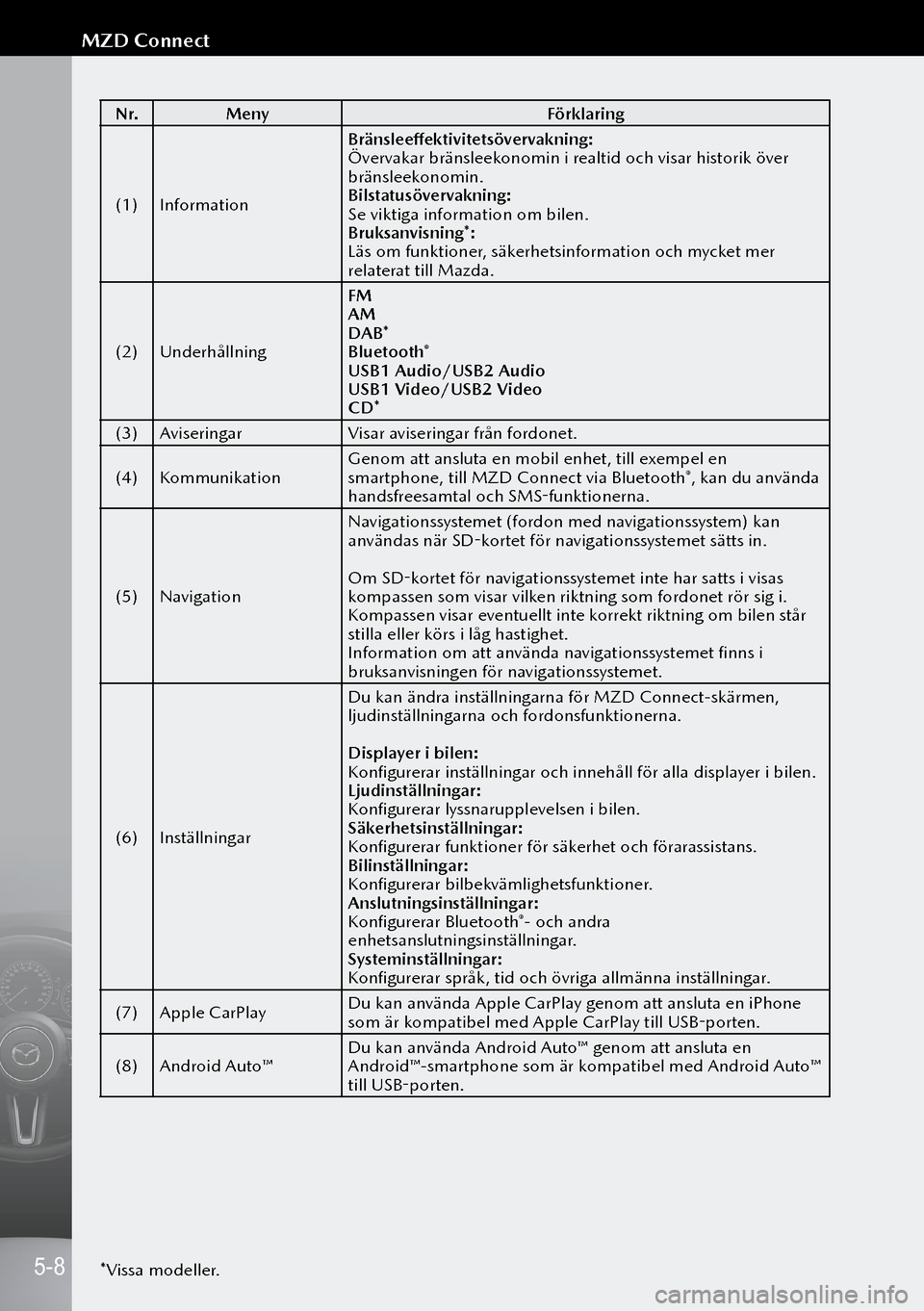
N r.Meny Förklaring
(1) Information Bränsleeffektivitetsövervakning:
Övervakar bränsleekonomin i realtid och visar historik över
bränsleekonomin.
Bilstatusövervakning:
Se viktiga information om bilen.
Bruksanvisning*:
Läs om funktioner, säkerhetsinformation och mycket mer
relaterat till Mazda.
(2) Underhållning FM
AM
DAB
*
Bluetooth
®
USB1 Audio/USB2 Audio
USB1 Video/USB2 Video
CD*
(3) Aviseringar Visar aviseringar från fordonet.
(4) Kommunikation Genom att ansluta en mobil enhet, till exempel en
smartphone, till MZD Connect via Bluetooth
®, kan du använda
handsfreesamtal och SMS-funktionerna.
(5) Navigation Navigationssystemet (fordon med navigationssystem) kan
användas när SD-kortet för navigationssystemet sätts in.
Om SD-kortet för navigationssystemet inte har satts i visas
kompassen som visar vilken riktning som fordonet rör sig i.
Kompassen visar eventuellt inte korrekt riktning om bilen står
stilla eller körs i låg hastighet.
Information om att använda navigationssystemet finns i
bruksanvisningen för navigationssystemet.
(6) Inställningar Du kan ändra inställningarna för MZD Connect-skärmen,
ljudinställningarna och fordonsfunktionerna.
Displayer i bilen:
Konfigurerar inställningar och innehåll för alla displayer i bilen.
Ljudinställningar:
Konfigurerar lyssnarupplevelsen i bilen.
Säkerhetsinställningar:
Konfigurerar funktioner för säkerhet och förarassistans.
Bilinställningar:
Konfigurerar bilbekvämlighetsfunktioner.
Anslutningsinställningar:
Konfigurerar Bluetooth
®- och andra
enhetsanslutningsinställningar.
Systeminställningar:
Konfigurerar språk, tid och övriga allmänna inställningar.
(7) Apple CarPlay Du kan använda Apple CarPlay genom att ansluta en iPhone
som är kompatibel med Apple CarPlay till USB-porten.
(8) Android Auto™ Du kan använda Android Auto™ genom att ansluta en
Android™-smartphone som är kompatibel med Android Auto™
till USB-porten.
*Vissa modeller.
5-8
MZD Connect
Page 174 of 290
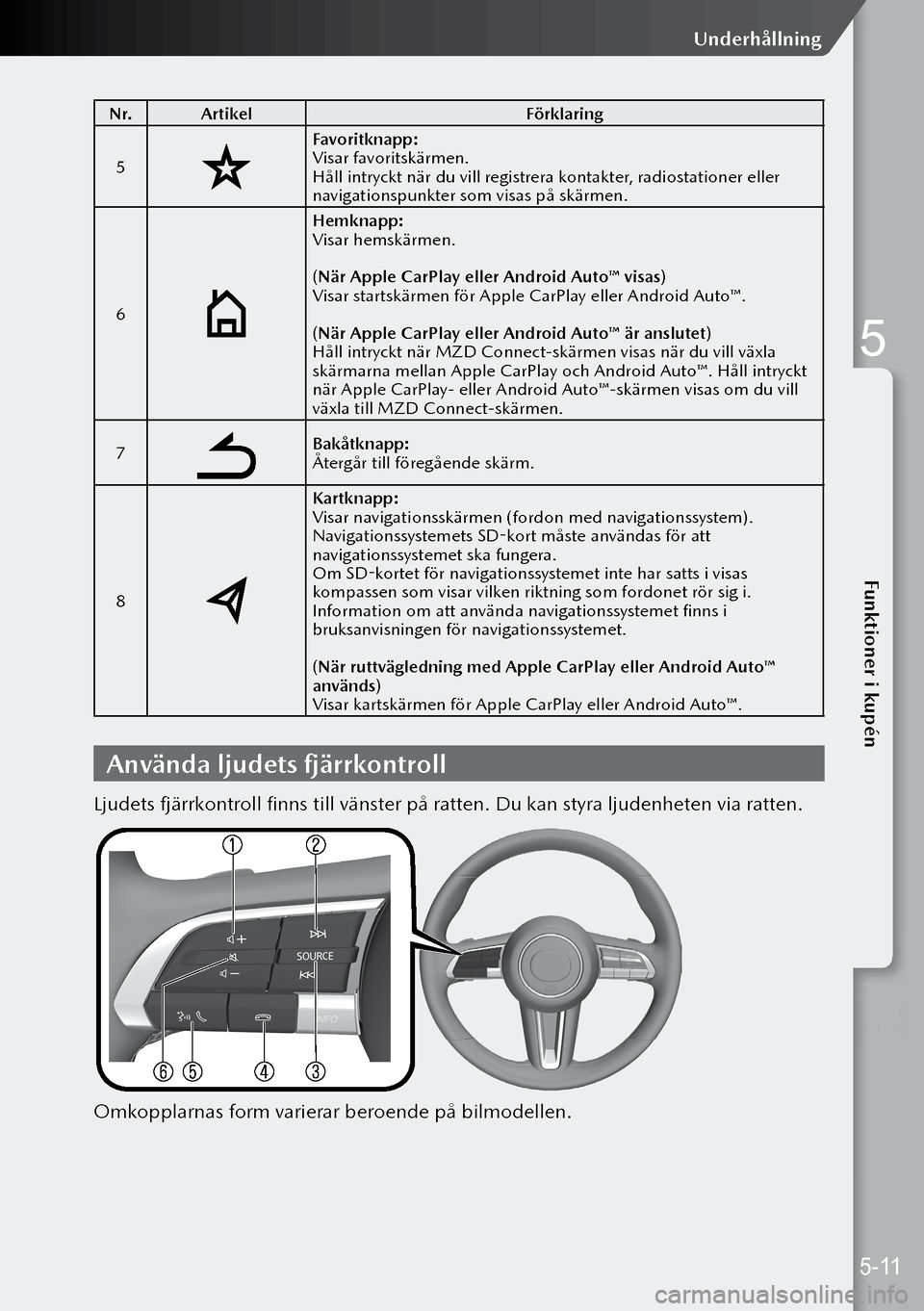
N r.Artikel Förklaring
5
Favoritknapp:
Visar favoritskärmen.
Håll intryckt när du vill registrera kontakter, radiostationer eller
navigationspunkter som visas på skärmen.
6
Hemknapp:
Visar hemskärmen.
(När Apple CarPlay eller Android Auto™ visas)
Visar startskärmen för Apple CarPlay eller Android Auto™.
(När Apple CarPlay eller Android Auto™ är anslutet)
Håll intryckt när MZD Connect-skärmen visas när du vill växla
skärmarna mellan Apple CarPlay och Android Auto™. Håll intryckt
när Apple CarPlay- eller Android Auto™-skärmen visas om du vill
växla till MZD Connect-skärmen.
7
Bakåtknapp:
Återgår till föregående skärm.
8
Kartknapp:
Visar navigationsskärmen (fordon med navigationssystem).
Navigationssystemets SD-kort måste användas för att
navigationssystemet ska fungera.
Om SD-kortet för navigationssystemet inte har satts i visas
kompassen som visar vilken riktning som fordonet rör sig i.
Information om att använda navigationssystemet finns i
bruksanvisningen för navigationssystemet.
(När ruttvägledning med Apple CarPlay eller Android Auto™
används)
Visar kartskärmen för Apple CarPlay eller Android Auto™.
Använda ljudets fjärrkontroll
Ljudets fjärrkontroll finns till vänster på ratten. Du kan styra ljudenheten via ratten.
Omkopplarnas form varierar beroende på bilmodellen.
5-11
Underhållning
5
Funktioner i kupén
Page 178 of 290
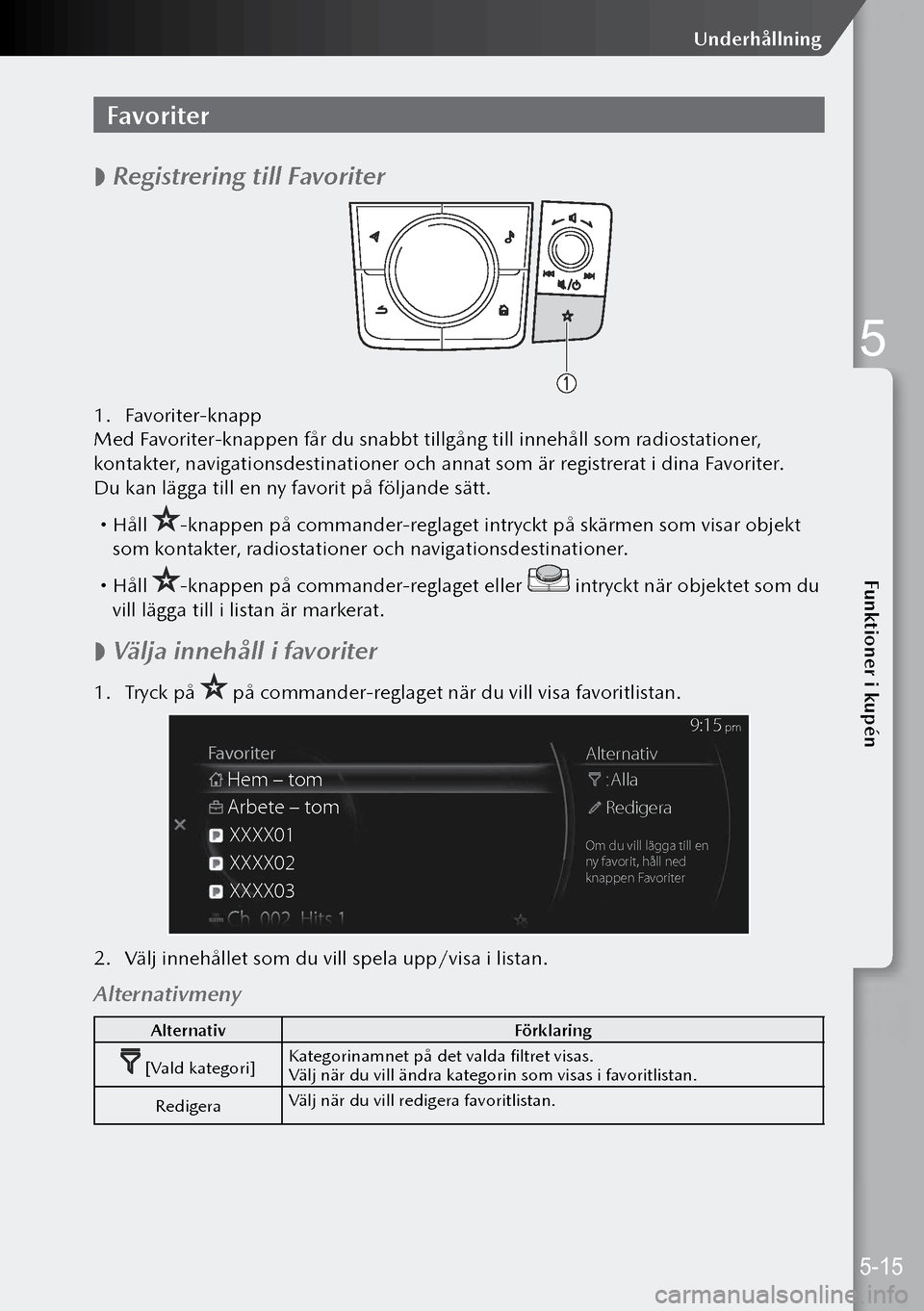
Favoriter
Registrering till Favoriter
1.
Favoriter-knapp
Med Favoriter-knappen får du snabbt tillgång till innehåll som radiostationer,
kontakter, navigationsdestinationer och annat som är registrerat i dina Favoriter.
Du kan lägga till en ny favorit på följande sätt.
Håll -knappen på commander-reglaget intryckt på skärmen som visar objekt
som kontakter, radiostationer och navigationsdestinationer.
Håll -knappen på commander-reglaget eller intryckt när objektet som du
vill lägga till i listan är markerat.
Välja innehåll i favoriter
1.
Tryck på på commander-reglaget när du vill visa favoritlistan.
Fa vo rite r
Hem – to m
Arbete – to m
Alternativ
9:15 pm
Redigera
Om du vill lägga till en
ny favorit, håll ned
k nappen Fa vorite r
Alla
XXXX01
XXXX02
XXXX03
Ch 002 Hits 1
2. Välj innehållet som du vill spela upp/visa i listan.
Alternativmeny
Alternativ Förklaring
[Vald kategori]Kategorinamnet på det valda filtret visas.
Välj när du vill ändra kategorin som visas i favoritlistan.
Redigera Välj när du vill redigera favoritlistan.
5-15
Underhållning
5
Funktioner i kupén
Page 190 of 290

Innan du använder navigationssystemet
Du måste sätta in SD-kortet med kartinformation på SD-kortplatsen när du vill
använda navigationssystemet.
SD-k
ortplats
SD-k ortplatsens placering v arierar
beroende på bilmodellen.
Navigationsmeny
Du kan nå alla delar av navigationssystemet via navigationsmenyn.
Tryck på commander-reglaget när kartskärmen är öppen om du vill visa
navigationsmenyn.
MENYMENY
Söker efter GPS-signal...8:25 pm
Navigationsmeny
Lägg till destination
Avbryt rutt
Ruttalternativ
Delad skärm
Kartvy
3D
8:26 pm
5-27
Navigationssystem
5
Funktioner i kupén
Page 193 of 290

Objekt för en aktiv rutt
Navigationssystemet visar rutten på följande sätt:
SymbolNamn Beskrivning
Markör för bilens
aktuella positionOm det finns en väg i närheten, flyttas en rödfärgad pil
till vägen som ligger närmast.
Vägpunkt
(mellanliggande
destination)En mellanliggande destination längs rutten innan du når
slutdestinationen.
Destination (slutpunkt)
Ruttens slutliga destination.
— Ruttfärg
Rutten betonas alltid med färg på kartan, både på
dagen och natten.
— Gator och vägar som
utesluts vid navigering
Du kan välja om du vill använda eller undvika vissa
typer av vägar.
Om navigationssystemet inte kan undvika en sådan väg
kommer den att inkluderas i rutten, men den visas med
en annan färg än rutten.
— Gator och vägar
som påverkas av
trafikincidenter
Vägsegment som kan påverkas av trafikincidenter tas emot.
Sådana gator och vägar visas med en annan färg och små
symboler längs rutten visar typen av trafikincident.
Välja destination för en rutt
Du kan välja destination på flera sätt i navigationssystemet:
Skriv hela eller en del av en adress. Välj en POI (intressepunkt) i en databas som destination. Sök efter en destination på kartan. Använd en favoritdestination som sparats tidigare. Välj en plats i historiken över destinationer som använts tidigare. Ange destinationens koordinater. Sök på ord (OneBox-sökning).
5-30
Navigationssystem
Page 219 of 290

Nödsamtalssystem
Nödsamtalssystem
Nödsamtalssystemet ringer samtalscentrat automatiskt eller användaren kan ringa
ett röstsamtal manuellt till samtalscentrat om en nödsituation som en olycka eller
plötslig sjukdom inträffar.
Systemet aktiveras automatiskt om fordonet får en stöt över en viss nivå
vid en kollision och det kan användas manuellt med nödsamtalsknappen
om en nödsituation som plötslig sjukdom uppstår.
Operatören på samtalscentrat bekräftar statusen via ett röstsamtal, kontrollerar
fordonets positionsinformation med GNSS*
1 och kontaktar polis eller
räddningstjänst.
*1 GNSS, förkortning för ”Global Navigation Satellite System”, är ett system som
hämtar fordonets aktuella plats genom att ta emot radiovågor som sänds från
GNSS-satelliter på marken.
Statusinformatio n
Räddningsfordon
T
elefon- och
positions-
informatio n
Läge
Satellit
Basstation för
mobiltelefon
Nödsituation uppstår Samtalscentra
l
Polis- och räddnings -
tjänster
7-2
Nödsamtalssystem